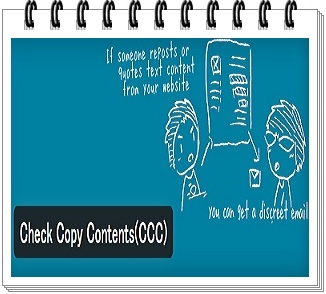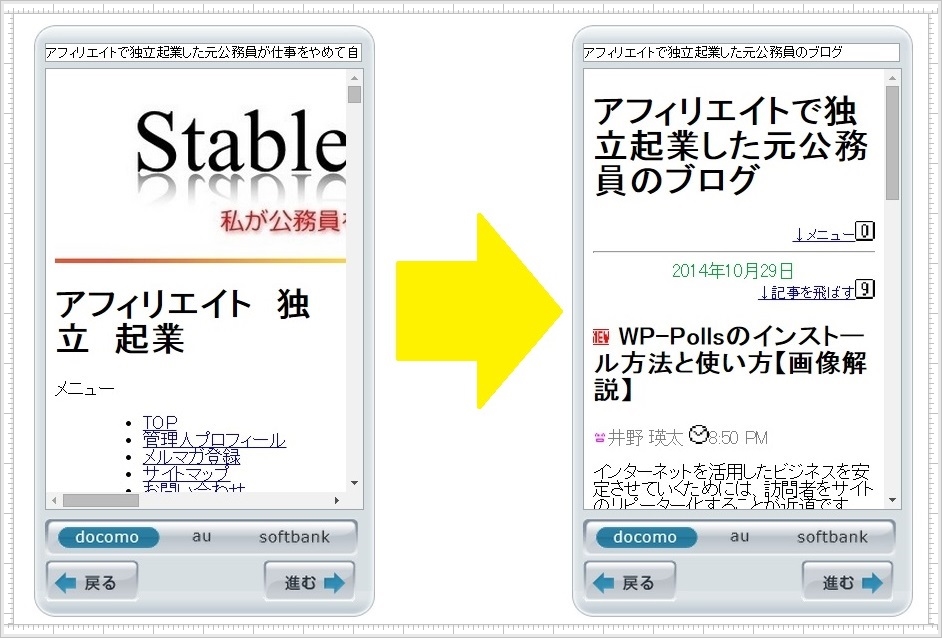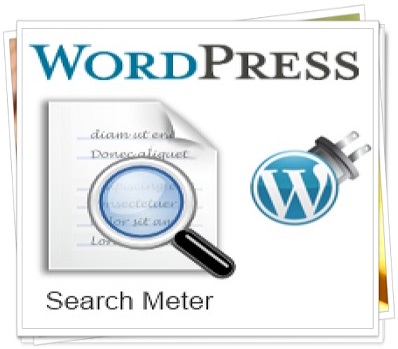ネットビジネスでは、多くの場合ホームページを運営することとなりますが、よいコンテンツを作成していればいるほど、記事の転載(善意のものも悪意の盗用も含めて)がなされることとなります。
今回は、このような際、つまりWordPressブログ上の文字列を誰かがコピーしたことをメール通知により、知らせてくれるWordPressプラグイン『Check Copy Contents』のインストール方法と使い方について画像を用いて丁寧に解説していきます。
Check Copy Contentsでできることと導入の必要性について
サイトを訪れたユーザーがホームページのコンテンツをコピーする目的には、下記のようなものがあります。
1.よい記事だったので拡散したい、メモしておきたい。
2.よい記事だったので、自分の運営するサイトに掲載したい
3.特定の文字列などを検索エンジン等に貼り付けて利用したい
これらは、サイト運営者にとっては基本的に望ましいことです。
このようなことがなされるということは、それだけ、サイト閲覧者に対して有益なコンテンツを発信できているということだからです。
ただし、2.の『自分の運営するサイトに掲載したい』という目的の中には、引用した旨を記さず、自分のオリジナルコンテンツであるかのように、まるまる掲載するような悪質なものもありえます。
そのような記事の盗用に対しては、下記のようなプラグインを導入することが有効です。
・RSS Footer 動画解説版
・PubSubHubbub 動画解説版
・WP-Copyright-Protection 動画解説板
このうち、『WP-Copyright-Protection』については、サイト上でのマウス操作を禁じることによりコピーを防ぐものですが、善意のユーザーにとっては、ユーザビリティを損なわせることとなります。
たとえば、サイトの文字列をコピーして検索エンジンで検索をしたい場合、コピーが出来なければ大変不便です。
ですので、WP-Copyright-Protectionを導入するかどうかはサイト運営者にとって、悩ましい問題ではあります。
今回、ご紹介する『Check Copy Contents』プラグインを導入すれば、サイト内のどの記事のどの部分がどれくらいコピーされているかがわかりますので、その内容から悪意あるコピーを推測できれば、WP-Copyright-Protectionを導入するかどうかについての参考にすることも出来るでしょう。
また、コピーされるコンテンツというのはそれだけ有益なものですので、サイトを運営する上で自信や励みにもなりますので、ご自身のサイトに導入されてみるのも面白いのではないでしょうか?
Check Copy Contentsのインストール方法
WordPressへのログインとプラグインの新規追加
WordPressにログイン後、メニューより『プラグイン』⇒『新規追加』をクリックします。
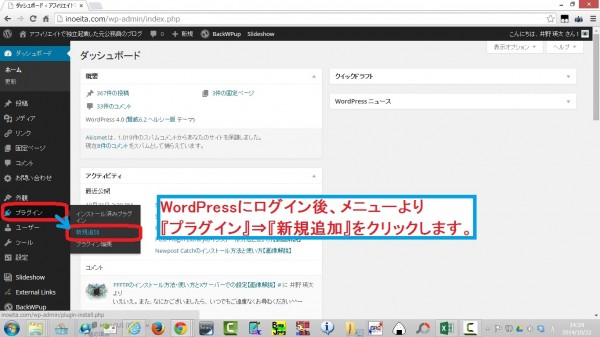
検索窓に『Check Copy Contents』と入力し、Enterキーを押します。
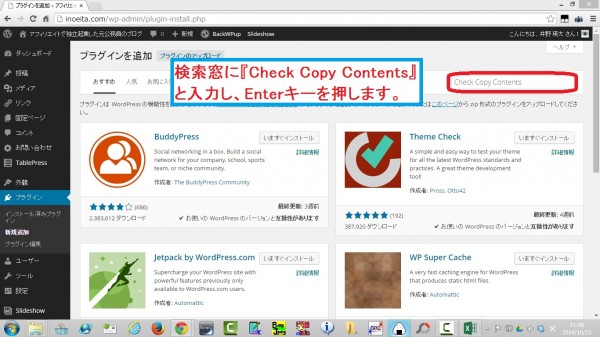
検索結果に表示された『Check Copy Contents』のところの『いますぐインストール』をクリックします。
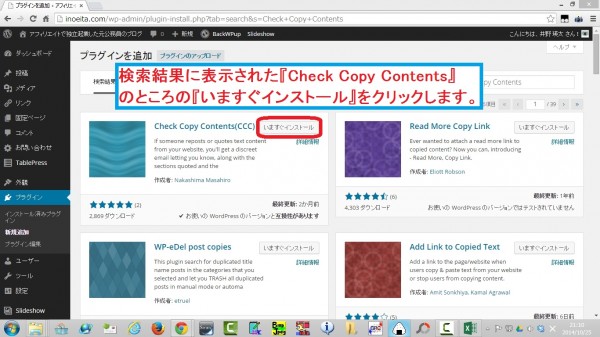
『OK』をクリックします。
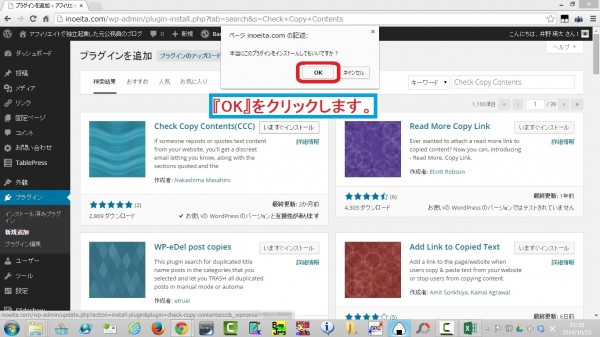
プラグインの有効化
『プラグインを有効化』をクリックします。
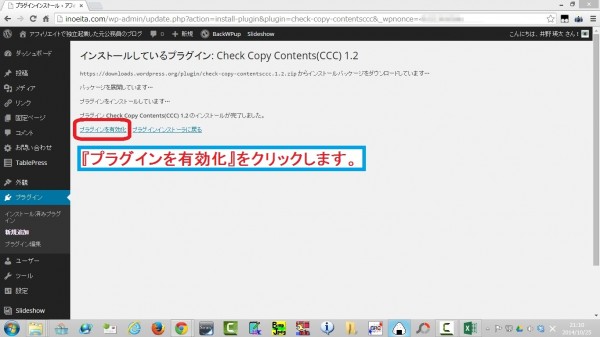
Check Copy Contentsの設定方法
設定画面の呼び出し
左メニュー中の『プラグイン』⇒『CCC設定』をクリックします。
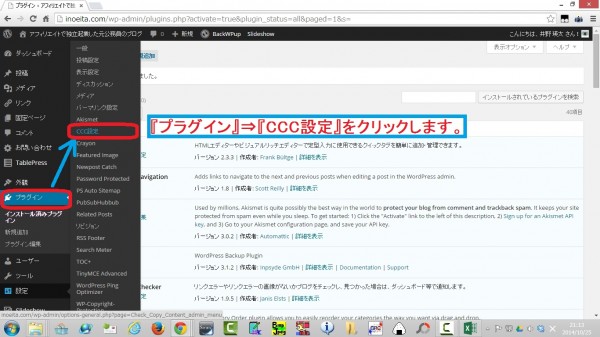
具体的な設定内容
下記の各項目を設定の上、『登録』ボタンをクリックします。
通知先のメールアドレス
⇒記事をコピーされた際に届く自分宛てのメールアドレスを記入します。
デフォルトでは、WordPress管理画面で設定したアドレスとなっています。
通知メールの件名
⇒記事をコピーされた際に届くメールのタイトルです。
デフォルトでは英語で設定されています。
ご自身の好みで任意に変更してください。
通知メールのアドレス
⇒通知メールの送信元となるアドレスを任意に設定できます。
このアドレスをメールソフトのフィルタに設定すれば管理が行い易いかと思います。
感知する文字数
⇒ここで指定した文字数以上がコピーされた時に通知されます。
あまりにも通知メールが多すぎる場合、この文字数を調整するの手だと思います。
ログインユーザーの時の通知
⇒ログインユーザー(例えば、自分自身)がコピーした時に、メール通知を行うかどうかについての設定です。
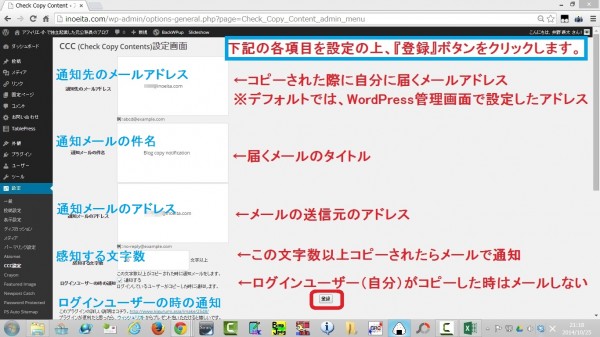
実際にサイト上の文字列がコピーされると・・・
試しに、ログアウト中の別ブラウザでサイト内の記事をコピーしてみたところ、下記のようなメールが届き、コピーされた記事のURLや文字列、日時、相手方のIPアドレスなどが掲載されています。
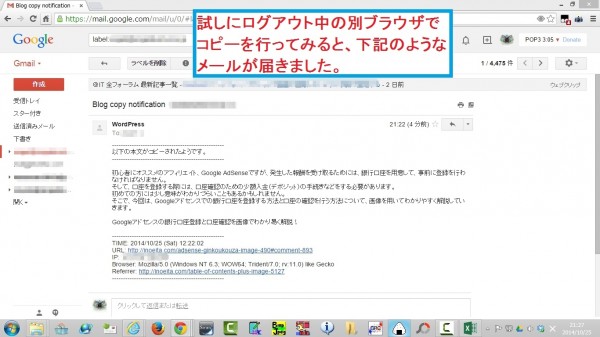
以上になります。